Το Company of Heroes είναι ένα παιχνίδι στρατηγικής σε πραγματικό χρόνο που αναπτύχθηκε από την Relic Entertainment. Το παιχνίδι λαμβάνει χώρα κατά τη διάρκεια του Β ‘Παγκοσμίου Πολέμου και κυκλοφόρησε σε Windows, OS X, iOS, Android και Linux. Δείτε πώς μπορείτε να παίξετε το Company of Heroes στον υπολογιστή σας Linux.

Πίνακας περιεχομένων
Κάνοντας την Company of Heroes να δουλεύει στο Linux
Το Company of Heroes δεν είναι ένα εγγενές παιχνίδι Linux, αλλά λειτουργεί αρκετά καλά σε Linux, χάρη στο Proton. Δυστυχώς, ωστόσο, το Proton τρέχει μόνο με την έκδοση Linux του Steam.
Εγκαταστήστε το Steam
Η εγκατάσταση της έκδοσης Linux του Steam είναι αρκετά εύκολη, χάρη στην υποστήριξη της αστρικής πλατφόρμας της Valve. Ξεκινήστε ανοίγοντας ένα παράθυρο τερματικού στην επιφάνεια εργασίας (Ctrl + Alt + T ή “Terminal” στο μενού της εφαρμογής).
Μόλις ανοίξει το παράθυρο του τερματικού και είναι έτοιμο για χρήση, η εγκατάσταση είναι έτοιμη να ξεκινήσει. Ακολουθήστε τις παρακάτω οδηγίες εγκατάστασης που αντιστοιχούν στο λειτουργικό σύστημα Linux που χρησιμοποιείτε αυτήν τη στιγμή.
Ubuntu
Για να αποκτήσετε το Steam στο Ubuntu, θα χρειαστεί να εκτελέσετε την ακόλουθη εντολή εγκατάστασης apt.
sudo apt install steam
Debian
Εάν χρησιμοποιείτε Debian Linux, ο καλύτερος τρόπος για να λειτουργήσει το Steam είναι μέσω του πακέτου DEB με δυνατότητα λήψης. Χρησιμοποιώντας την παρακάτω εντολή wget, πάρτε την πιο πρόσφατη έκδοση του Steam από τη Valve.
wget https://steamcdn-a.akamaihd.net/client/installer/steam.deb
Μόλις ολοκληρωθεί η λήψη του πακέτου Steam DEB, η εγκατάσταση μπορεί να ξεκινήσει. Χρησιμοποιώντας την παρακάτω εντολή dpkg, εγκαταστήστε την πιο πρόσφατη έκδοση του Steam στο Debian.
sudo dpkg -i steam.deb
Με το πακέτο Steam DEB εγκατεστημένο, θα πρέπει να διορθώσετε τυχόν προβλήματα εξάρτησης που μπορεί να έχουν προκύψει. Χρησιμοποιώντας την εντολή apt-get install -f, διορθώστε τα σφάλματα.
sudo apt-get install -f
Arch Linux
Το Steam είναι στο Arch Linux και αν είστε χρήστης, μπορείτε να το εγκαταστήσετε εφόσον έχετε το αποθετήριο λογισμικού “multilib” σε λειτουργία.
Για να ενεργοποιήσετε το “mutlilib” ανοίξτε το αρχείο /etc/pacman.conf στον αγαπημένο σας επεξεργαστή κειμένου (ως root). Μόλις ανοίξει το αρχείο κειμένου για επεξεργασία, εντοπίστε την ενότητα “multilib” και αφαιρέστε το σύμβολο # από μπροστά του, καθώς και αυτά που βρίσκονται ακριβώς κάτω από αυτό. Στη συνέχεια, κλείστε το αρχείο κειμένου και αποθηκεύστε το.
Αφού αποθηκεύσετε το αρχείο κειμένου, χρησιμοποιήστε τις παρακάτω εντολές για να λάβετε την πιο πρόσφατη έκδοση του Steam που λειτουργεί στον υπολογιστή σας.
sudo pacman -Syy
sudo pacman -S steam
Fedora/OpenSUSE
Τόσο το Fedora όσο και το OpenSUSE μπορούν να εκτελέσουν το Steam μέσω των αποθετηρίων λογισμικού που περιλαμβάνονται στο λειτουργικό σύστημα εκτός συσκευασίας. Τούτου λεχθέντος, η κυκλοφορία Flatpak του Steam λειτουργεί πολύ καλύτερα και προτείνουμε να ακολουθήσετε αυτές τις οδηγίες.
Flatpak
Για να λειτουργήσει το Steam μέσω Flatpak, θα χρειαστεί να εγκαταστήσετε το χρόνο εκτέλεσης του Flatpak και να διαμορφώσετε το κατάστημα εφαρμογών Flathub. Για να λειτουργήσει ο χρόνος εκτέλεσης στο σύστημά σας, ακολουθήστε τον οδηγό μας για το θέμα.
flatpak remote-add --if-not-exists flathub https://flathub.org/repo/flathub.flatpakrepo
Με τη ρύθμιση του καταστήματος εφαρμογών Flathub, χρησιμοποιήστε την παρακάτω εντολή για να εγκαταστήσετε το Steam.
flatpak install flathub com.valvesoftware.Steam
Εγκαταστήστε το Company of Heroes στο Linux
Τώρα που το Steam είναι εγκατεστημένο στον υπολογιστή σας, ξεκινήστε το και συνδεθείτε στον λογαριασμό σας Steam χρησιμοποιώντας τα διαπιστευτήρια χρήστη σας. Στη συνέχεια, ακολουθήστε τις παρακάτω οδηγίες βήμα προς βήμα για να θέσετε σε λειτουργία το Company of Heroes.
Βήμα 1: Βρείτε το κουμπί “Steam” και κάντε κλικ σε αυτό με το ποντίκι. Στη συνέχεια, κάντε κλικ στο κουμπί “Ρυθμίσεις” για να μεταβείτε στο παράθυρο ρυθμίσεων Steam.
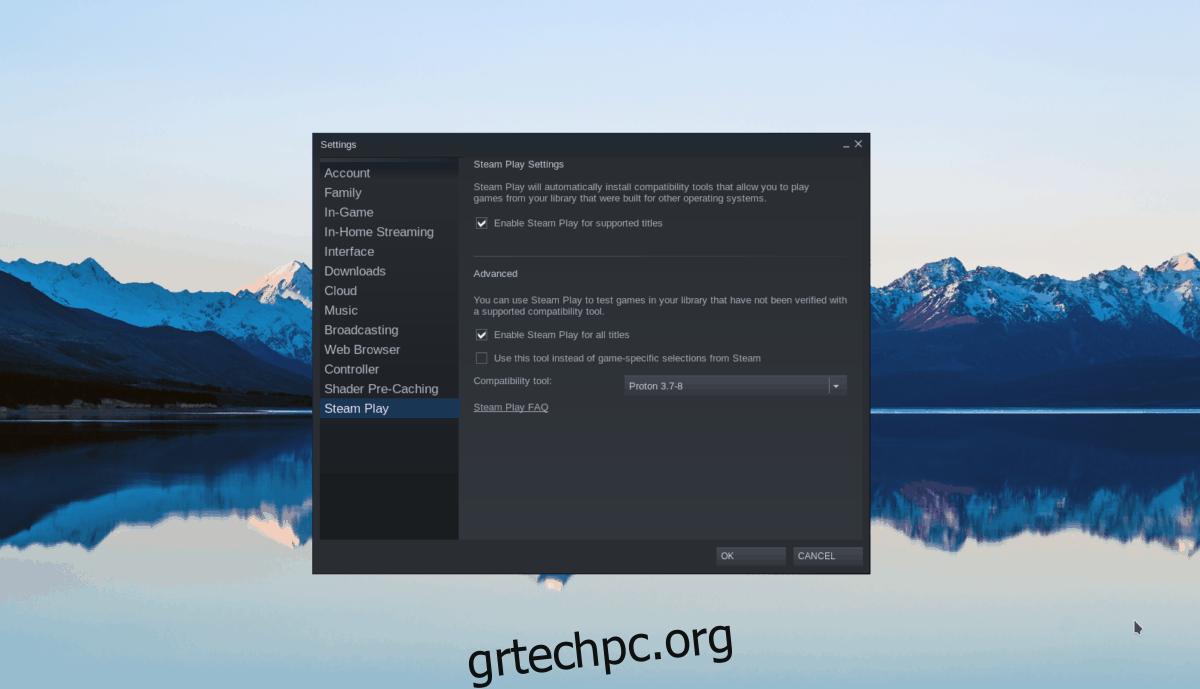
Μόλις μπείτε στο παράθυρο ρυθμίσεων του Steam, βρείτε την ενότητα “Αναπαραγωγή Steam”. Στη συνέχεια, επιλέξτε τόσο το πλαίσιο “Ενεργοποίηση Steam Play για υποστηριζόμενους τίτλους” και το πλαίσιο “Ενεργοποίηση του Steam Play για όλους τους άλλους τίτλους”. Κάντε κλικ στο “OK” για να αποθηκεύσετε τις ρυθμίσεις.
Βήμα 2: Βρείτε το κουμπί “Κατάστημα” και κάντε κλικ σε αυτό με το ποντίκι για να αποκτήσετε πρόσβαση στο κατάστημα Steam. Μόλις μπείτε στο κατάστημα Steam, βρείτε το πλαίσιο αναζήτησης και κάντε κλικ σε αυτό με το ποντίκι. Στη συνέχεια, πληκτρολογήστε “Company of Heroes”.
Κοιτάξτε τα αποτελέσματα αναζήτησης και κάντε κλικ στο “Company of Heroes” για να μεταβείτε στη σελίδα καταστήματος του παιχνιδιού.
Βήμα 3: Στη σελίδα καταστήματος Company of Heroes Steam, εντοπίστε το πράσινο κουμπί «Προσθήκη στη βιβλιοθήκη» και κάντε κλικ σε αυτό με το ποντίκι. Όταν επιλέξετε αυτό το κουμπί, θα μπορείτε να αγοράσετε το παιχνίδι με τον λογαριασμό σας.
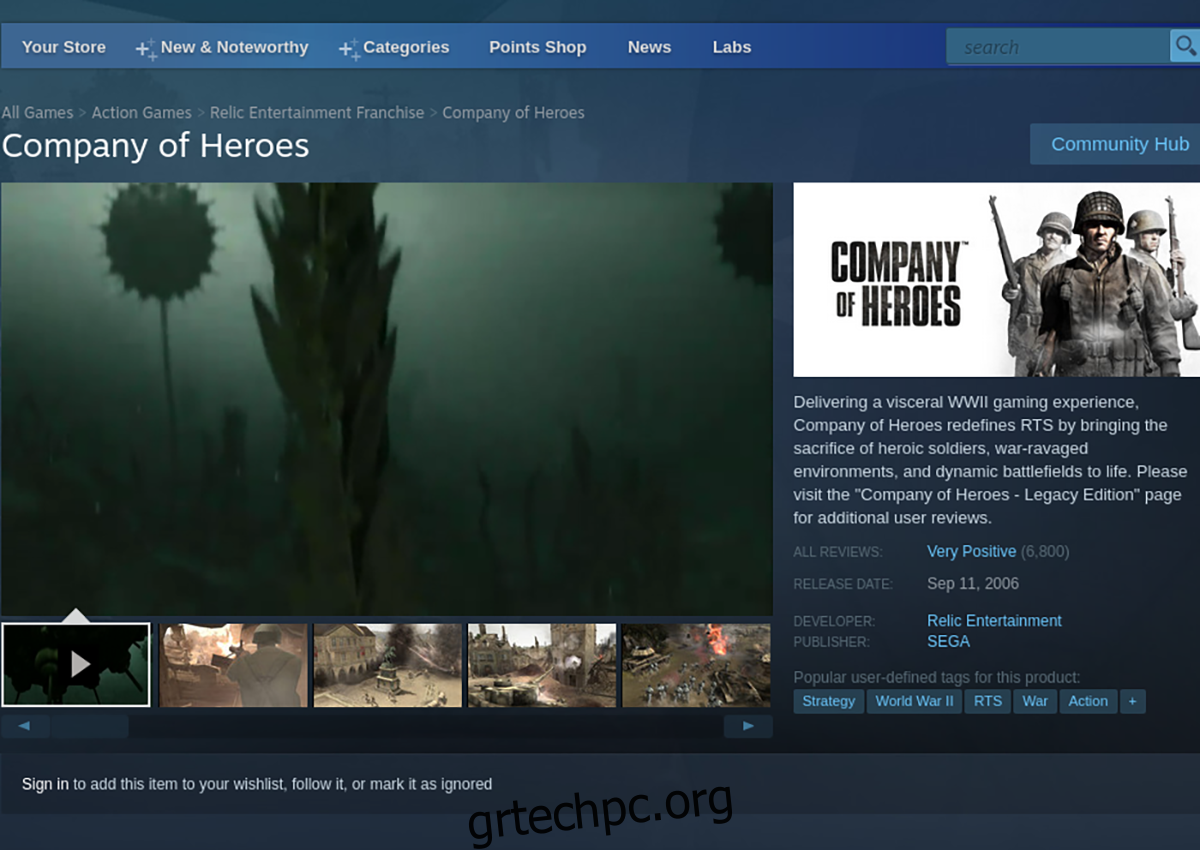
Βήμα 4: Βρείτε το κουμπί “Βιβλιοθήκη” στο Steam και κάντε κλικ σε αυτό για να αποκτήσετε πρόσβαση στη βιβλιοθήκη παιχνιδιών σας. Από εκεί, εντοπίστε το “Company of Heroes” στη βιβλιοθήκη σας και κάντε δεξί κλικ πάνω του με το ποντίκι.
Μέσα στο μενού με το δεξί κλικ, βρείτε το πλαίσιο κειμένου “Επιλογές εκκίνησης” και βάλτε τον παρακάτω κώδικα.
PROTON_NO_D3D10=1
Βήμα 5: Με τον κωδικό που πληκτρολογήσατε, βρείτε το μπλε κουμπί “INSTALL” και κάντε κλικ σε αυτό με το ποντίκι. Επιλέγοντας αυτό το κουμπί θα ξεκινήσει η διαδικασία εγκατάστασης.

Όταν ολοκληρωθεί η διαδικασία εγκατάστασης, το Steam θα έχει εγκαταστήσει το Company of Heroes. Για να παίξετε το παιχνίδι, εντοπίστε το πράσινο κουμπί «PLAY».

